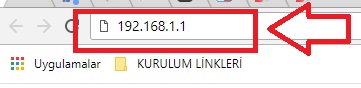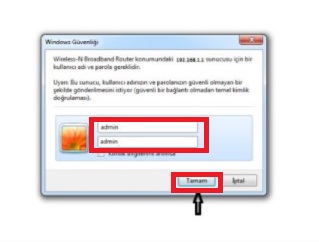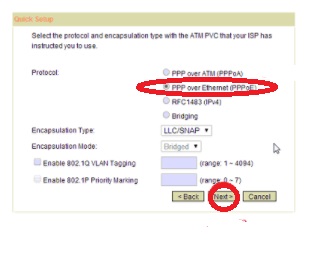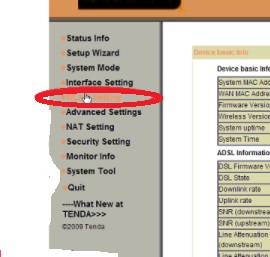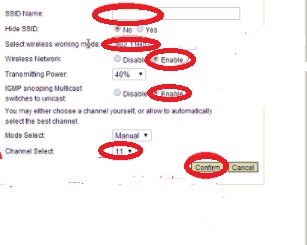Tenda W548D Modem Kurulumu Resimli Anlatım ile ilgili işlem adımlarını paylaşıp kablosuz ve kanal ayarlarının nasıl sağlanacağını makalemizde anlatacağız.
İnternet kullanımı gerçekleştiren kullanıcıların modemin sıfırlanması sonrasında kurulumun nasıl yapıldığı bilinmemektedir. Tenda W548D modemin ayar ve kurulum işlemleri için gerekli incelemeleri sağlamış bulunmaktayız. Yaptığımız bu araştırmalar sonrasında işlem adımlarını siz değerleri okurlarımız için aşağıda görsel ve yazılı olarak paylaşmış bulunmaktayız.
Tenda W548D Modem Kurulumu Resimli Anlatım ayarları için ilk olarak bilgisayar ve modem arasında sarı ya da gri renkte olmak üzere bir Ethernet kablonuz olacaktır. Bu kabloyu takıp işlem adımlarımıza devam ediyoruz. Kabloyu taktıktan sonra tüm ışıklar yanıyor ise kuruluma başlayabiliriz.
Tenda W548D Modem Kurulumu Resimli Anlatım
Modem ayarlarının yapılandırılabilmesi için öncelikle boş bir İnternet sayfası açtıktan sonra arama satırı kısmını temizliyoruz,
- Arama bölümüne ”192.168.1.1” yazdıktan sonra enter’a tıklıyoruz.
Yapılan işlem adımları sonrasında karşımıza gelen ekrandaki bilgileri aşağıdaki şekilde giriyoruz,
- Kullanıcı adı: admin
- Şifre: admin
- Olarak giriş yaptıktan sonra alt kısımda bulunan ”Tamam” ikonuna tıklıyoruz.
Modemin arayüzüne giriş işlemi sağladıktan sonra sol tarafında bulunan,
- ”Setup Wizard” yazdıktan sonra ekranın alt satırında yer alan ”Next” bölümüne tıklayıp işlemlerimize devam ediyoruz.
Açılan pencere ekranında bulunan değerler içerisinde,
- Protocol: PPP Over Ethernet(PPPoE) kutucuğunu işaretledikten sonra,
- Alt kısımda bulunan ”Next” butonuna tıklayıp işlem adımlarına devam ediyoruz.
Tenda w548d modem ayarı
Tenda w548d modem ayarı ile ilgili işlemler adımlarımız için gelecek ekrandaki bilgileri ekrandaki seçtikten sonra,
- Alt satırda bulunan ”Next” alanına tıklayıp işlem adımlarımıza devam ediyoruz.
Modemin ayarlarının kablolu bir şekilde yapmak istiyorsanız bu ekran bizim için önem arz etmektedir.
- Username: Bu alana İnternet servis sağlayıcısından sizlere verilen kullanıcı adımızın girişini gerçekleştiriyoruz.
- Password: Alanına ise yine internet servis sağlayıcısından size verilen şifrenizi giriyoruz.
- Confirm Pasword: bu kısma ise şifrenizi tekrar girdikten sonra sayfanın alt satırında bulunan ”Next” butonuna tıklıyoruz.
Tenda w548d
tenda w548d ile ilgili işlem adımlarımızın devamını sağladıktan sonra,
- Gelecek olan ekranda herhangi bir işlem sağlamadan alt sayfada bulunan ”Apply” butonuna tıklayıp işlemlere devam ediyoruz.
Kablolu ağ ayarlarının yapılandırılmasını sağladıktan sonra kablosuz ağ ayarlarımız için ekranımızın sol tarafında yer alan,
- ”Wireless Settings” alanına tıklıyoruz.
Tenda w548d kablosuz ayarı
Tenda w548d kablosuz ayarı ile ilgili işlem adımlarımızın devamında gelecek olan ekran bilgilendirmesinde,
- SSID Name: yazısının karşı kısmına daha öncesinde vermediğiniz bir kablosuz ağ şifresi giriyorsunuz..
- Channel Select: 11 olarak ayarlandıktan sonra kanal ayarlarınızı yapmış olacaksınız.
- İşlem sağladıktan sonra sayfanın alt satırında bulunan ”Confirm” yazısına tıklamanız yeterli olacaktır.
Tenda w548d kablosuz modem kurulumu
tenda w548d kablosuz modem kurulumu işlemlerimizin sonuna geldiğimizde ise sol tarafta bulunan,
- Advanced Setup alanına tıkladıktan sonra işlem için karşımıza bir ekran gelecektir.
- WPA Key Phrase: karşı kısmına ise daha öncesinde vermediğiniz bir kablosuz ağ şifre en az 8 en fazla 64 karakterden oluşmak üzere belirledikten sonra,
- Alt satırda bulunan ”Confirm” alanına giriş işlemi gerçekleştiriyoruz.
Modem kurulum işlem adımlarımız tamamlanmıştır. İnternet hizmetinizi kablolu ve kablosuz olarak kullanabilirsiniz.
”Yaptığımız işlemler sonrasında İnternet hizmetinizi almaya başlayabilirsiniz. Eğer hala İnternet hizmetinizi alamıyorsanız İnternet Servis sağlayıcınız ile görüşme gerçekleştirip hattınızda alt yapısal kaynaklı bir sorun olup olmadığının kontrolünü yapmanız gerekiyor.”
Dilerseniz sizler için hazırlamış olduğumuz Botech 7200 FTA USB Turksat 4A Uydu Kanal Ayarları makalemizi inceleyebilirsiniz.